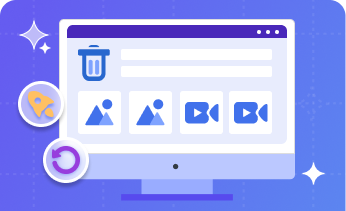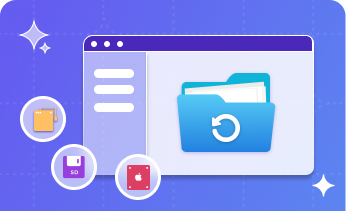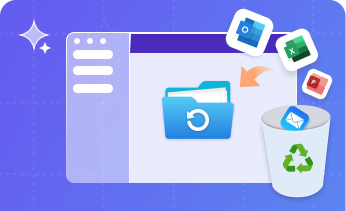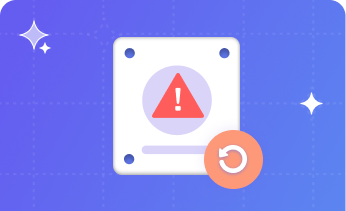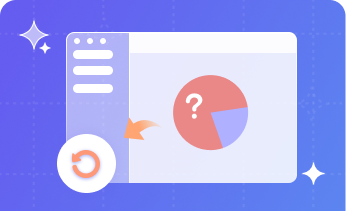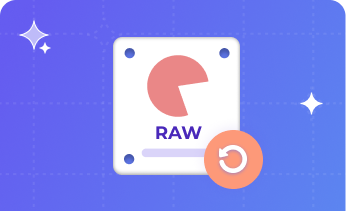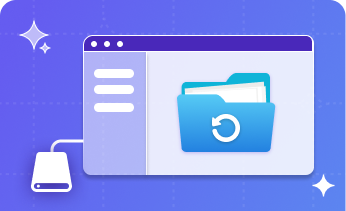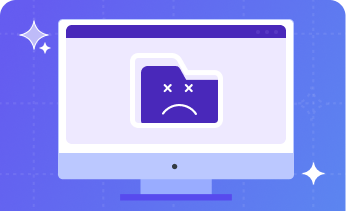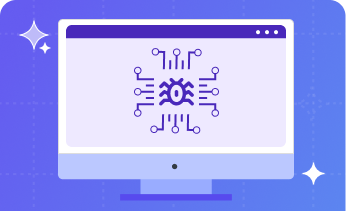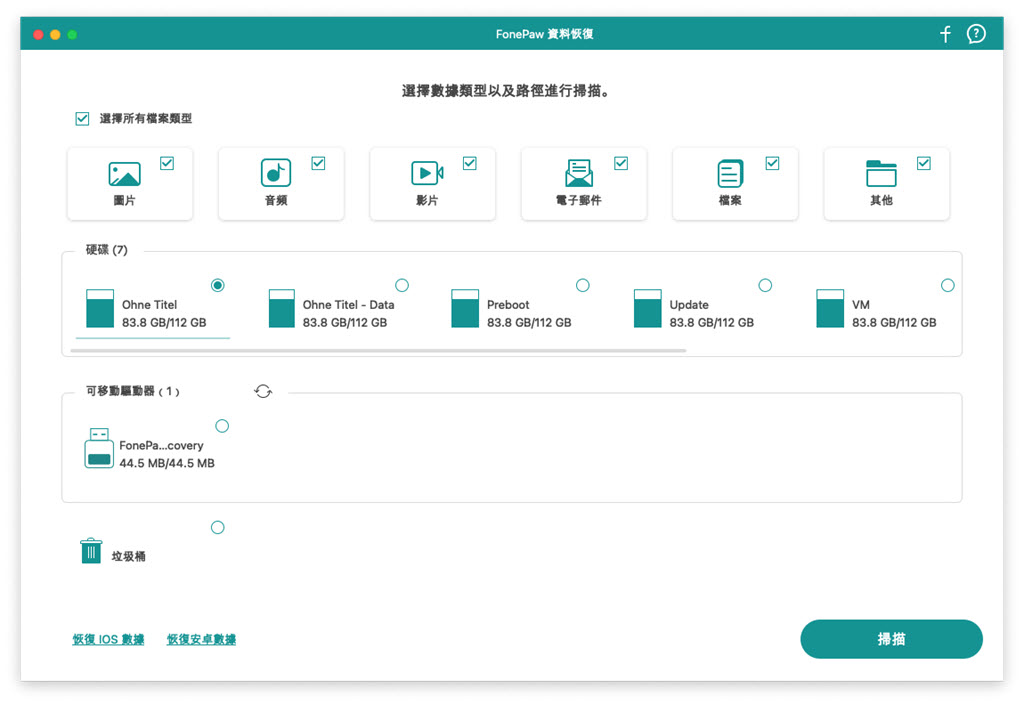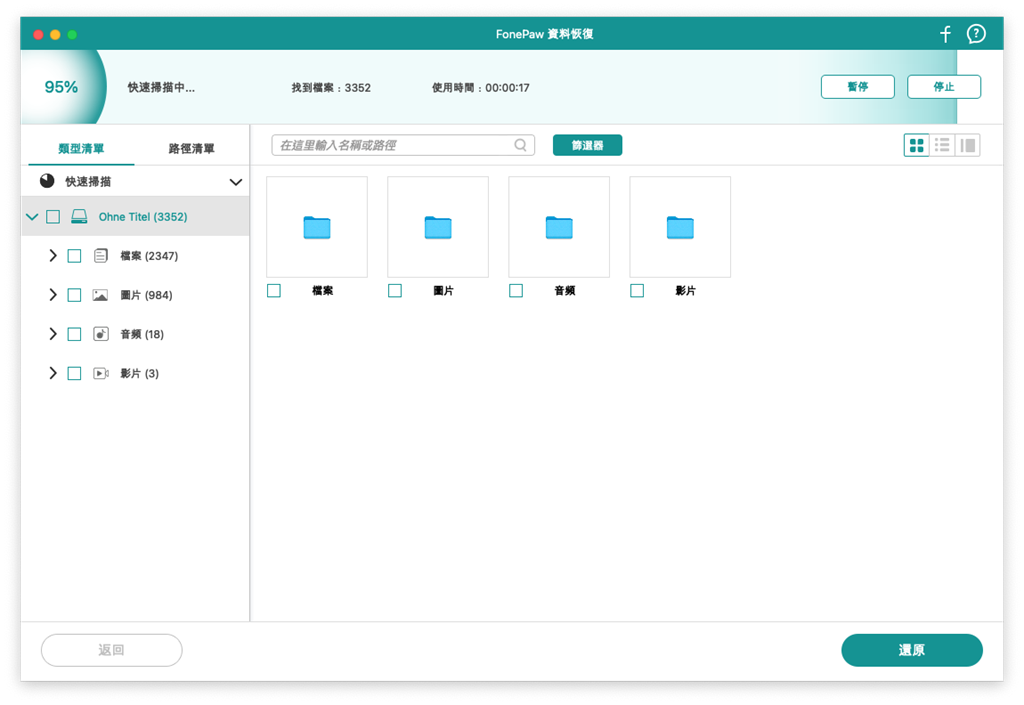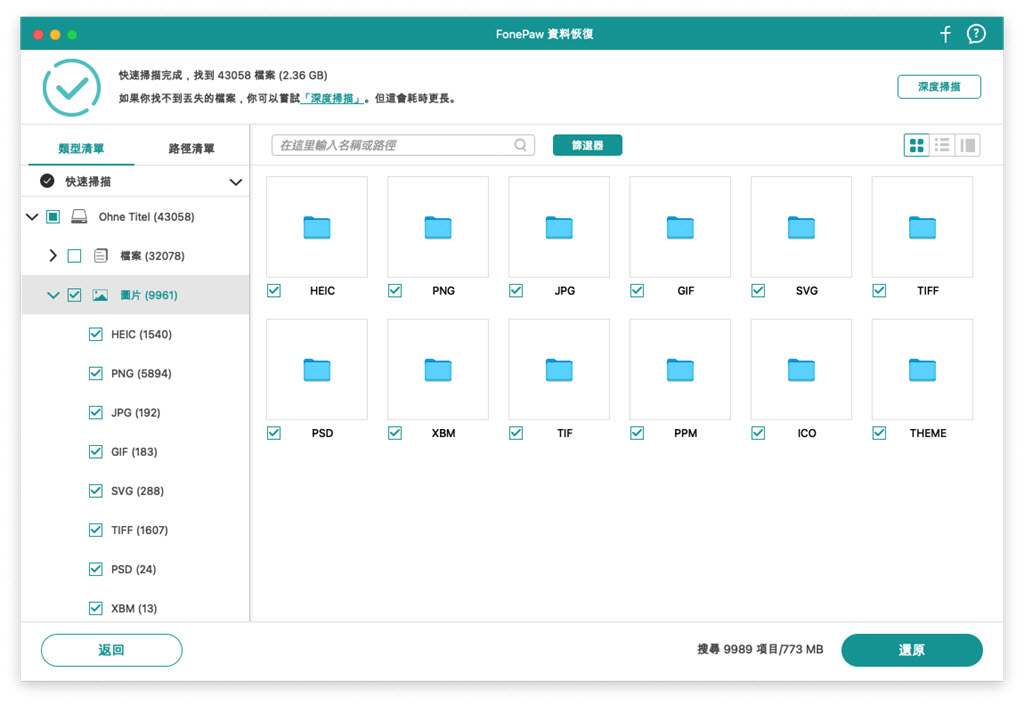資料救援HOT
強大的 Mac 檔案救援軟體
支援掃描、檢索任意儲存裝置
除了 Mac 的內置磁碟,還支援 SSD、HDD 等外接硬碟,以及許多其他外部裝置。專業提供免費掃描預覽、資料快速救援服務。
無需備份,一鍵救回 Mac 機任意類型檔案
FonePaw Mac 資料恢復支援讀取、掃描、恢復 1,000+ 種格式的資料,包括照片、影片、音樂、電子郵件等檔案。
好操作、易上手的資料恢復功能與直覺的掃描模式
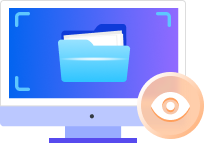
免費掃描、預覽遺失資料
免費掃描、預覽遺失資料
FonePaw 提供免費的資料掃描、預覽服務,在救援永久刪除的 Mac 檔案之前,確認資料狀態及資訊。
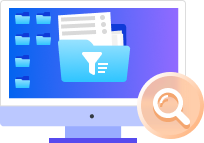
支援篩選遺失資料的類型
支援篩選遺失資料的類型
FonePaw 的篩選功能支援鎖定遺失資料的檔案類型以及定位丟失磁碟,自訂檢索方式,快速完成掃描。
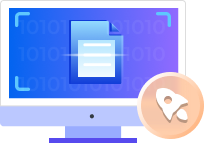
提供快速與深度掃描模式
提供快速與深度掃描模式
FonePaw 貼心設計兩種掃描模式:「快速掃描」滿足時間要求,最短時間獲取掃描結果;「深度掃描」滿足精確度要求,全面掃描,不放過一個角落。
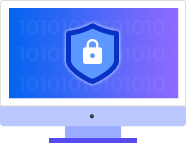
安全的資料救援服務
安全的資料救援服務
全程由您自行完成資料恢復作業,無需尋求線下資料救援服務,避免資料外洩。除此之外,FonePaw 承諾不會存取任何 Mac 機資料,提供安全可靠的數據復原服務。
Mac 和外部儲存裝置資料救援的 3 個簡單步驟
媒體認證,值得信賴
常見問題
01
FonePaw Mac 資料恢復是否可以免費使用?
是的,FonePaw Mac 資料恢復提供免費試用版本,您能夠免費快速/深度掃描以及預覽 Mac 丟失的資料,您能獲取照片、影片等檔案的名稱、建立日期、檔案大小等資訊。當您透過掃描找到自己需要救回的 Mac 資料時,您只需正式訂閱購買軟體,就能一鍵實現 Mac 救援作業,CP 值很高!
02
使用 FonePaw Mac 資料恢復進行檔案救援需要多長時間?
Mac 資料恢復作業的耗時取決於幾個因素:儲存裝置的容量大小、需要復原的檔案數量、Mac 電腦的效能。一般來說,這個過程有可能需要幾分鐘到一個小時。
03
Mac 重灌、重設為出廠預設值後,我能救回遺失的檔案嗎?
如果您的 Mac 機重裝系統或是格式化儲存裝置,在沒有備份的情況下,一般很難復原丟失數據。幸運的是,FonePaw Mac 資料恢復軟體支援在沒有備份的情況下,掃描 MacBook/iMac 以及格式化裝置,輕鬆恢復輕度損壞的 FAT 及 NTFS 磁碟資料。
04
我能從清空的 Mac 垃圾桶還原永久/徹底刪除的資料嗎?
一般情況下,如果您將電腦資料移動至垃圾桶並將其清空的話,基本上沒有辦法將其復原。不過,您可以使用 FonePaw Mac 資料恢復全方位掃描垃圾桶,在數據沒有被覆蓋的情況下,您有很大機會找到誤刪檔案並將其還原。另外,軟體也能一鍵救回您未存檔的 Word 檔案!
05
我該如何從 Mac 的外部儲存裝置中救回不見的資料?
您可以將外接硬碟、USB 隨身碟、記憶卡、相機等外部儲存裝置連接到 MacBook/iMac 電腦,然後使用 FonePaw Mac 資料恢復軟體完成 Mac 硬碟救援、相機資料救援等作業。